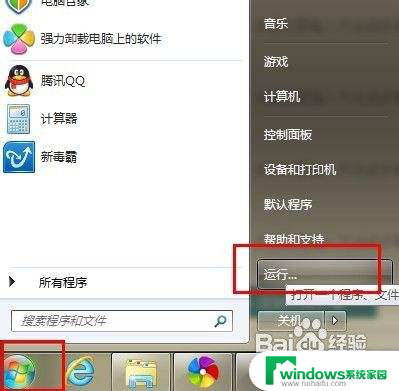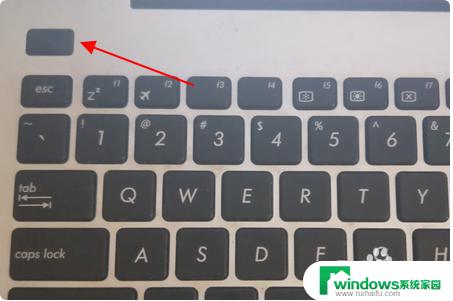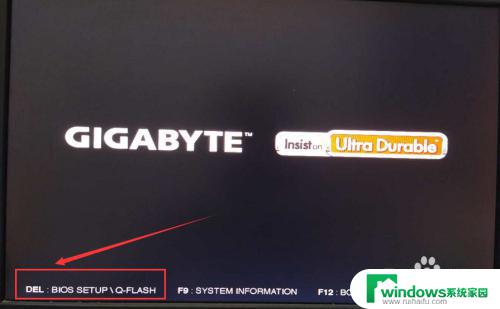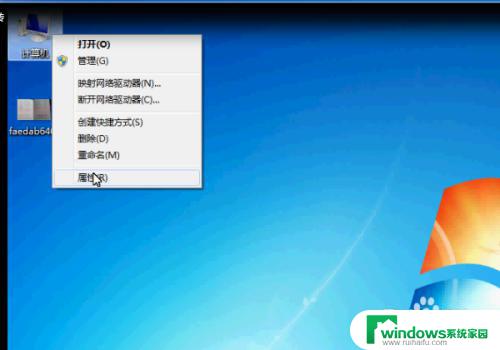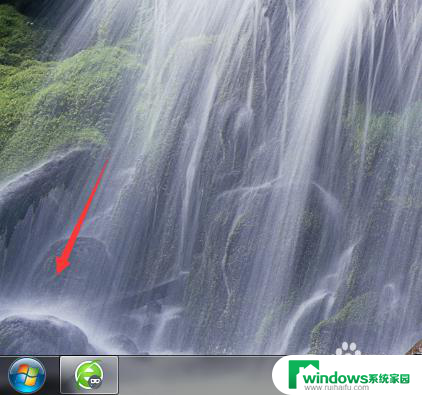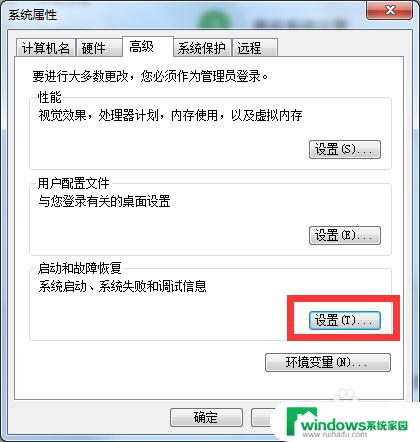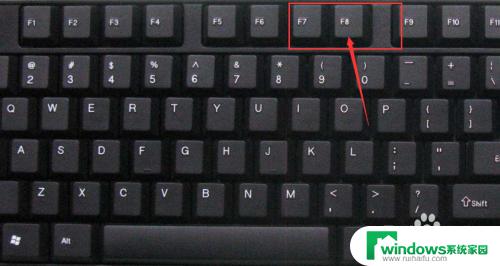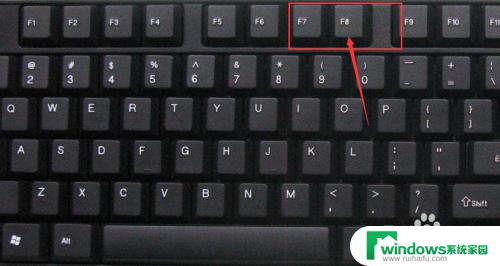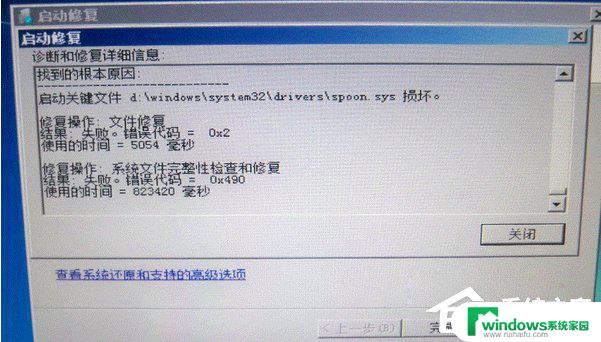win7启动菜单怎么设置 Win7启动菜单修改方法
win7启动菜单怎么设置,Win7启动菜单是系统中重要的一部分,设置和修改菜单能够让我们更加方便地使用电脑,提高工作效率,但是很多用户不知道如何操作,本文将为大家介绍Win7启动菜单的设置和修改方法。只需简单的几步操作,就能够轻松实现个性化定制,让菜单变得更加实用和美观。让我们一起来看看吧!
方法如下:
1.对于电脑同时安装有WinXP和Win7双系统的情况,通常在Win7启动菜单中会显示出“早期版本的Windows”项。对此我们需要进入该项才能选择启动早期的WinXP系统。为了实现在同一启动菜单项中同时显示WinXP和Win7双系统的启动选项,特此小编进入如下设置。
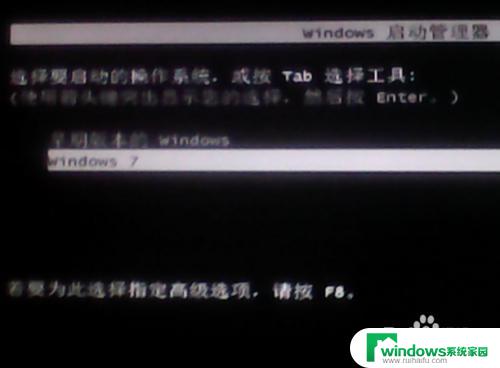
2.登陆WinXP系统,打开系统盘根目录下的Boot.ini文件,将其中的“timeout”设置为“0”。或者打开“运行”对话框,输入命令“MSCONFIG”(系统配置实用程序)。
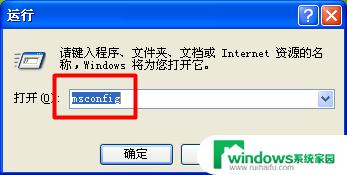
3.在打开的窗口中,切换至“启动”选项卡,将“超时时间”设置为“0”,然后点击“确定”重启电脑。
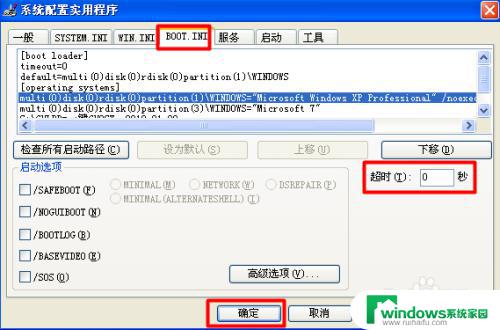
4.接着重启电脑进入Win7桌面,点击“开始”按钮,在搜索框中输入“CMD”,并在搜索结果中右击“CMD.exe”程序,从弹出的菜单中选择“以管理员身份运行”项。
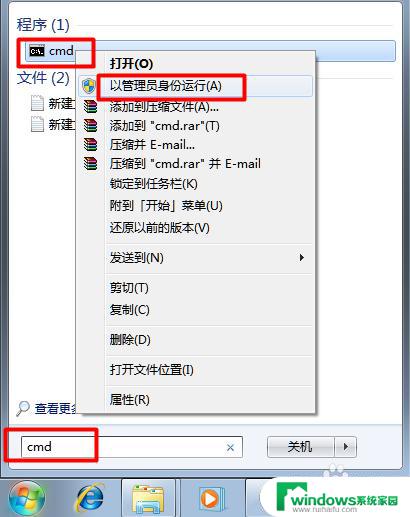
5.在确保当前目录为“系统盘:\Windows\system32”情况下,输入命令【BCDEdit /set {legacy} "Microsoft Windows XP"】,该命令用于将“早期版本的Windows”更名为“Microsoft Windows XP”。当然我们还可以更改Win7系统在启动菜单中的显示名称,使用命令【BCDEdit /set {legacy} "Microsoft Windows 7"】即可。
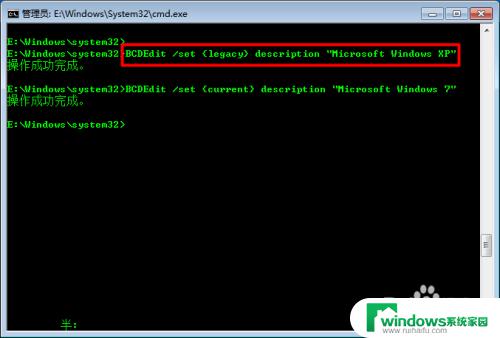
6.接下来更改启动菜单的等待时间,使用命令“BCDEdit /timeout 10”即可将等待时间设置为“10秒”。
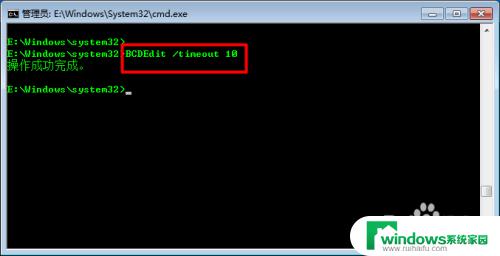
7.设置默认系统启动菜单项,如果我们希望将WinXP作为默认启动菜单项。只需要输入命令“BCDEdit /default {legacy}”即可。
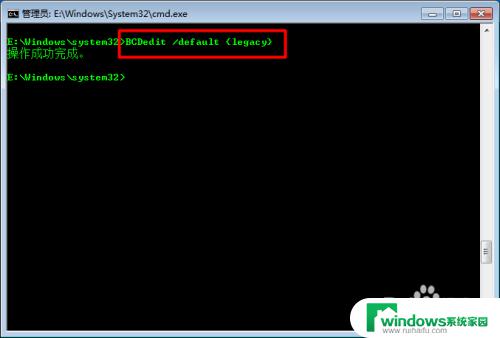
8.最后更改一下操作系统在启动菜单中的排列顺序,输入命令“BCDEdit /diaplayorder {legacy} {current}”即可。
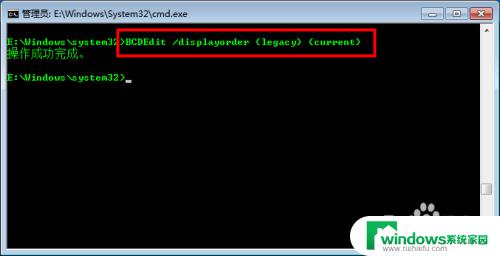
9.然后启动计算机就可以查看最终效果啦。有关该命令的更多功能及用法将参考以下教程:
【BCDEdit命令怎么用】
http://jingyan.baidu.com/article/d2b1d10277ebd35c7e37d4b3.html
以上便是如何设置win7启动菜单的全部内容,如遇到相同问题的用户可参考本文中介绍的步骤进行修复,我们希望这篇文章对大家有所帮助。